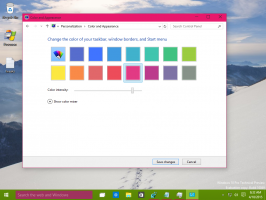Как создать 100% загрузку процессора в Windows 10
В наша предыдущая статья, мы увидели, как создать 100% загрузку процессора в Linux. В этой статье мы сделаем то же самое в Windows 10 без использования сторонних инструментов. Посмотрим, как это можно сделать.
Рекламное объявление
Есть ряд причин, по которым ваш процессор может быть перегружен. Это может быть полезно, если вам нужно проверить эффективность системы охлаждения или если вы хотите увидеть, как работают некоторые приложения, когда процессор занят. Вот трюк, который можно использовать для 100% загрузки процессора в Windows 10.
Как создать 100% загрузку процессора в Windows 10
Это можно сделать без использования сторонних инструментов.
Совет: вы можете найти некоторые сведения о своем процессоре, как описано ЗДЕСЬ.
- нажмите Победить + р сочетания клавиш на клавиатуре, чтобы открыть диалоговое окно "Выполнить", а затем введите блокнот в поле "Выполнить".

Совет: см. Наши окончательный список всех сочетаний клавиш Windows с клавишами Win. - Скопируйте и вставьте в Блокнот следующий текст:
Пока правда. Wend

- В Блокноте выберите меню Файл -> Сохранить элемент. Появится диалоговое окно «Сохранить как». Найдите нужную папку, в которой вы хотите сохранить сценарий, и введите «loop.vbs» с кавычками в имени файла. текстовое поле (двойные кавычки необходимы, чтобы файл сохранялся напрямую как "loop.vbs", а не "loop.vbs.txt"):

- Открыть диспетчер задач и перейдите на вкладку «Производительность», чтобы отслеживать загрузку процессора.
- Щелкните правой кнопкой мыши график ЦП справа и выберите «Изменить график на -> Логические процессоры».
- Дважды щелкните созданный вами сценарий loop.vbs, чтобы выполнить его. Выполните его N раз, где N - количество логических процессоров вашего компьютера. В моем случае я должен выполнить его четыре раза.

Это вызовет 100% загрузку процессора.
Чтобы остановить его, завершите процесс wscript.exe в диспетчере задач на вкладке «Сведения», как показано ниже:
Вот и все.